
Tem hora que a foto ficou incrivelmente legal, mas alguns objetos atrapalham: transeuntes, carros, fios, pássaros e outros objetos aleatórios. Neste artigo iremos ensinar-lhe como remover um objeto de uma foto do seu telefone em questão de segundos!
Snapseed
Se você não sabe como remover objetos desnecessários de uma foto online e de graça, use o aplicativo Snapseed. Esta é a opção mais fácil de todas apresentadas. Você pode baixá-lo de forma totalmente gratuita nas lojas oficiais AppStore e Google Play.
Como remover um item desnecessário de uma foto:
- Abra o aplicativo Snapseed.
- Clique Correção de ferramentas-ponto.
- Aumente o zoom com os dedos.
- Toque suavemente na tela para remover um objeto ou item de uma foto no Snapseed.
- Salve a imagem na Galeria.
Facetune
O segundo aplicativo que remove objetos de fotos é chamado Facetune. O programa é pago, mas geralmente tem desconto na AppStore (por apenas 15 rublos). Se não quiser comprar o aplicativo, você pode usar o analógico gratuito Facetune 2. Tem exatamente a mesma função.
Como remover um item de uma foto no iPhone e Android:
- Abra o Facetune.
- Na parte inferior vá para o item "Correção".
- Clique no item que deseja remover. 2 círculos aparecerão. A primeira é a área do objeto e a segunda é um círculo com uma superfície na qual a primeira parte pode ser substituída. Os círculos podem ser movidos em qualquer direção, escolhendo a melhor opção.
- Processe a foto com movimentos precisos e salve-a na Galeria.
Touch Retouch é um programa que remove objetos de fotos em minutos. Mas está pago, custa 149 rublos (preço de 2018).
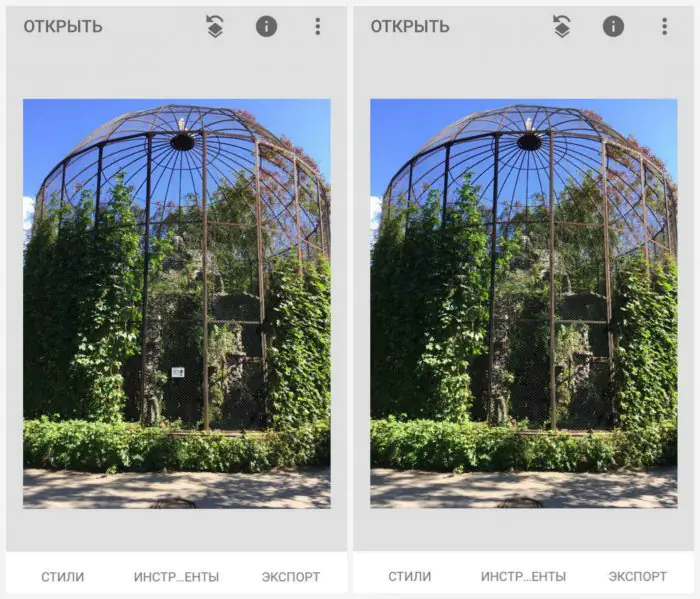
Correção do Photoshop
O aplicativo irá ajudá-lo a remover itens ou pessoas desnecessárias das fotos do seu telefone. Correção do Photoshop. O download é totalmente gratuito nas lojas oficiais.
Como remover um item de uma foto através do aplicativo:
- Abra o aplicativo Photoshop Fix.
- Registre-se ou faça login via Facebook ou Google Play.
- Abra a foto desejada.
- No menu inferior, clique no ícone do patch "Recuperação".
- Este programa tem Restauração pontual, Há Carimbo, Correção, Efeito de olhos vermelhos E Apagador, que restaura se você não gostar de algo.
- Para processá-lo, é melhor ampliar a foto tocando-a com os dedos.
- Se você selecionou o item "Carimbo", então primeiro você precisa clicar na superfície ao lado do item desnecessário e colocar uma marca (círculo), mas onde não está. É clonando esta área que retiraremos o objeto da foto.
- Toque com o dedo no elemento que deseja remover da foto e apague-o com cuidado, passo a passo.
- Salve a foto na Galeria!
União
E o último programa que remove objetos desnecessários das fotos é chamado União. O aplicativo é pago e custa 379 rublos (preço para 2019).
Como remover um objeto de uma foto em um editor de fotos:
- Abrir aplicativo União.
- Para Fundo Carregue o instantâneo no qual deseja fazer alterações.
- Para Primeiro plano carregue uma foto limpa onde não haja objetos estranhos: fios, carros, pessoas, etc.
- Para garantir que as camadas fiquem uniformemente umas sobre as outras, você pode remover um pouco de intensidade e depois devolvê-la.
- Clique em mascarar E Apagador Limpe cuidadosamente toda a camada.
- Em seguida, toque no pincel e pinte todo o espaço desnecessário.
- Se precisar repetir a máscara de camada, você precisa clicar em Achatar e adicione uma foto Primeiro plano.
- Salve a imagem na Galeria.
Seja o mais estiloso! Use superefeitos:
Vários outros truques, segredos de processamento, os melhores filtros, como fazer um arco-íris em seu rosto, como aplicar texto e fazer o layout correto em uma foto são coletados em nosso artigo geral. Clique na imagem! 
Obrigado pelo seu tempo
As tecnologias modernas tornam a vida muito mais fácil para os entusiastas da fotografia. Mesmo que a foto não tenha ficado muito boa, usando o Photoshop você pode retocá-la no computador e remover objetos indesejados. Com o aplicativo móvel TouchRetouch, editar fotos e remover coisas desnecessárias delas ficou ainda mais fácil - não há necessidade de usar mouse de computador, basta um dedo.
O TouchRetouch pode ser baixado na App Store por RUB 149, e o aplicativo realmente vale o dinheiro gasto. Ele fornece vários modos. A ferramenta Remover Objetos permite selecionar e remover coisas que não deveriam estar na foto (falhas de pele, estranhos no quadro, sinais de trânsito, fios, etc.). Usando o “Clone Stamp” você pode eliminar deficiências copiando os elementos bem-sucedidos e colando-os no lugar dos malsucedidos.
O aplicativo também permite remover linhas extras simplesmente passando o dedo sobre elas. Não há necessidade de marcar meticulosamente toda a linha. Basta marcar apenas uma parte e o TouchRetouch reconhecerá tudo automaticamente.
Como remover objetos desnecessários de uma foto
1. Abra o aplicativo, clique em "Álbuns» e selecione uma foto.
2. Aumente o zoom na parte da imagem que deseja remover.
3. Imprensa "Excluindo objetos". Por padrão, a ferramenta será abertaEscovar" Em um movimento, “pinte” o objeto extra. Imprensa "Avançar».
4. Nesta fase, o objeto desnecessário deve desaparecer da foto. Se ainda houver linhas extras, apague-as novamente. Você também pode clicar no botão "Voltar", retorne tudo como estava e tente novamente.
5. Se você estiver satisfeito com o resultado, clique em "Compartilhar" e selecione a opção "Galeria"para salvar a imagem finalizada em"Filme fotográfico».
Alternativamente, você pode usar o "Laço”, que também marca com muita precisão objetos desnecessários. "Edições rápidas" E "Excluindo linhas" agir de maneira semelhante.

Muitas vezes, fotografias bonitas e de alta qualidade são estragadas devido a várias pequenas coisas no fundo. Claro, você pode transferir fotos para o seu computador e editá-las em um editor gráfico, mas nem sempre você tem tempo e energia para isso. Mas se essas fotos estiverem no seu iPhone, iPad ou iPod Touch, você poderá editá-las no seu dispositivo usando um aplicativo útil da Adva-Soft - ToqueRetoque.
Princípio da Operação ToqueRetoque muito semelhante à função retocar no iPhoto, sobre o qual escrevemos neste artigo. A interface do aplicativo não é única, mas ainda é bastante bem desenhada.
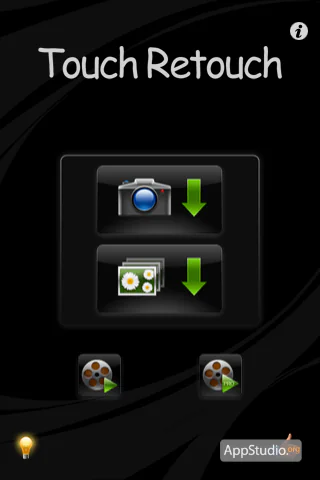
No menu principal do programa você pode assistir a 2 vídeos de treinamento. Recomendamos que você os leia com atenção para entender claramente como o programa funciona.
ToqueRetoque permite editar imagens da sua biblioteca de mídia ou recebidas da câmera, para isso clique no botão correspondente.

Depois de enviar a foto para ToqueRetoque você pode começar a editá-lo.
A barra de ferramentas consiste em:
- Laço - selecionando uma área usando o método laço (você desenha uma forma arbitrária)
- Pincel – selecionando uma área usando o método “pincel”
- Borracha - limpa a área selecionada
- Navegação — aplicar zoom e mover-se pela foto
- Cortar - remove uma área selecionada de uma foto
- Clonagem - pintando uma área com a base selecionada
- Salvar - permite salvar a foto editada em um álbum de fotos, enviar por e-mail ou publicar nas redes sociais
Primeiro, vamos remover as pessoas da direita. Para isso, vamos ampliar esta área e selecionar pessoas com a ferramenta “pincel”.

Agora vamos clicar no botão “cortar” e depois diminuir a escala, como resultado teremos um mar límpido à direita sem nenhum indício de que alguém estava nadando ali.

Vamos selecionar as pessoas próximas com a ferramenta laço e editar as bordas selecionadas com a ferramenta borracha.
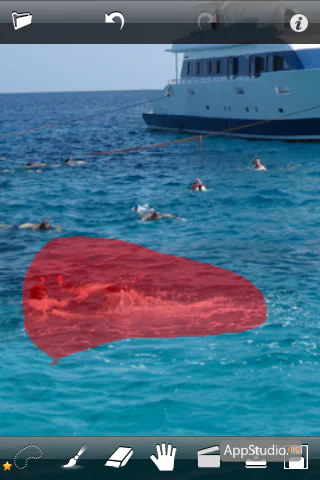
Pintaremos as pessoas restantes do lado esquerdo com a ferramenta “clone”. No final, obrigado ToqueRetoque conseguimos um iate tendo como fundo o céu e o mar, sem quaisquer objetos indesejados.

ToqueRetoque permite salvar a foto editada em um álbum de fotos, enviá-la por e-mail ou publicá-la no Facebook, Flickr, Picasa ou Twitter. Para fazer isso, clique no botão “salvar” e selecione a opção desejada.
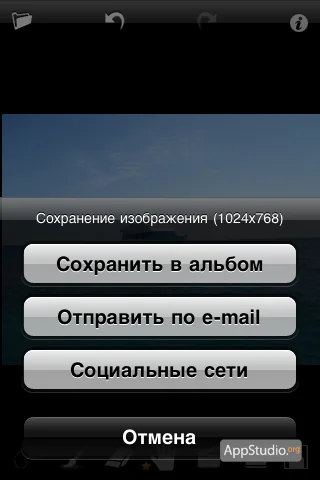
Para acessar as configurações do aplicativo, clique no botão "eu" no canto superior direito. Neste menu, além das configurações, você pode assistir a um vídeo de treinamento para usuários iniciantes e experientes, ler a ajuda e obter suporte técnico Toque em Retoque.
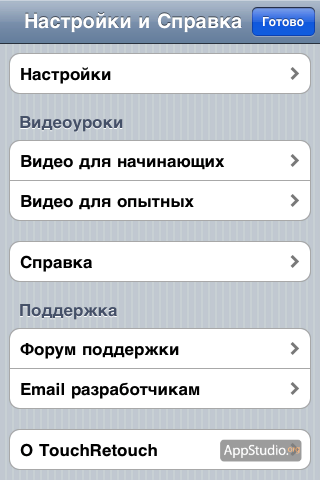
Configurações ToqueRetoque permitir:
- ativar o modo paisagem
- configurar a exibição da dica “O que está sob seu dedo?”
- ativar dicas
- sempre use a resolução máxima
- ativar animação de retoque
- Ativar modo de tela cheia
- mudar a cor do pincel
- mostrar notícias



